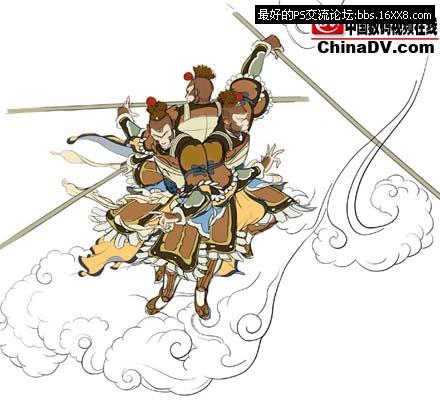修图匠“Photoshop鼠绘教程:国画的工笔重彩[图]”Photoshop图文教程内容:
作者:hanminghui11 作者: 来源:chinad
本篇要讲的是就是如何用Photoshop学习绘画国画的工笔重彩。相信大家在学完后,可以掌握结构,有了一个基本的型,基本的动作,就可以随意发挥,没事的时候可以把这张图拆分成镜头,会更有意思。先看效果图:
最终效果

1、用笔大概勾勒出来一个简单大形状,完全不要把自己规定在一个太多的限制中,这一步是要寻找感觉和自信的几笔,因为电脑的个人作品就是应该放松,也不像传统的绘画,电脑绘画可以自己任意定画布的尺寸大小。但是需要注意的一点是分辨率的大小,一定要定标准,开始绘画后不要再进行改动。

2、开始绘制角色的大体,建立一个新的层在中心位置用很淡的粉色画出三头六臂的孙悟空的关系,这是他们三个主体之间的重心和透视,上面三角是三者的肩膀,下面的三角是盆骨。把三头六臂的孙悟空大型绘制出来,这一步是打个草稿。

3、给三个主体的盔甲简单给上线条,这步主要是确定孙悟空穿着的方向。

4、将孙悟空的面孔和盔甲的线条进行深入刻画。注意线条的干净利索。

5、在线条一层下建立一个新的层,给孙悟空铺上底色。

6、将云彩的线条流畅的加上,保持风格的一致性,突出气氛。
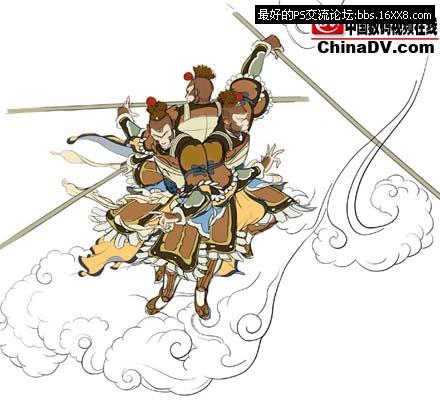
7、给孙悟空披红挂彩,云彩和红带都是突出孙悟空性格和气氛的分子。收拾每条线条,使线条看起来都干净流畅。

8、给云彩和天空铺上颜色,孙悟空主要以暖色为主,其他都以冷色为辅,通过颜色的色调这样突出主体,以渲染气氛。

9、加入兵天将的草稿,烘托气氛。

10、新建立一层,修改线条,使线条流畅。

11、最后给天兵天将上色完成。
 作者:
作者:hanminghui11 作者:
来源:chinad
本篇要讲的是就是如何用Photoshop学习绘画国画的工笔重彩。相信大家在学完后,可以掌握结构,有了一个基本的型,基本的动作,就可以随意发挥,没事的时候可以把这张图拆分成镜头,会更有意思。先看效果图:
最终效果

1、用笔大概勾勒出来一个简单大形状,完全不要把自己规定在一个太多的限制中,这一步是要寻找感觉和自信的几笔,因为电脑的个人作品就是应该放松,也不像传统的绘画,电脑绘画可以自己任意定画布的尺寸大小。但是需要注意的一点是分辨率的大小,一定要定标准,开始绘画后不要再进行改动。

2、开始绘制角色的大体,建立一个新的层在中心位置用很淡的粉色画出三头六臂的孙悟空的关系,这是他们三个主体之间的重心和透视,上面三角是三者的肩膀,下面的三角是盆骨。把三头六臂的孙悟空大型绘制出来,这一步是打个草稿。

3、给三个主体的盔甲简单给上线条,这步主要是确定孙悟空穿着的方向。

4、将孙悟空的面孔和盔甲的线条进行深入刻画。注意线条的干净利索。

5、在线条一层下建立一个新的层,给孙悟空铺上底色。

6、将云彩的线条流畅的加上,保持风格的一致性,突出气氛。
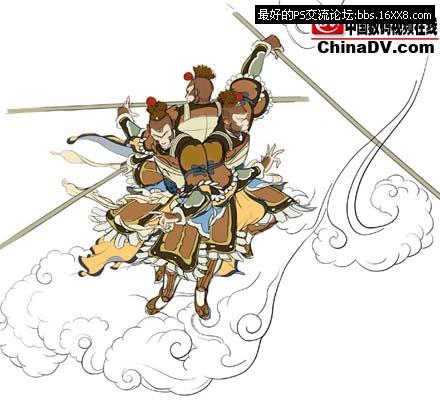
7、给孙悟空披红挂彩,云彩和红带都是突出孙悟空性格和气氛的分子。收拾每条线条,使线条看起来都干净流畅。

8、给云彩和天空铺上颜色,孙悟空主要以暖色为主,其他都以冷色为辅,通过颜色的色调这样突出主体,以渲染气氛。

9、加入兵天将的草稿,烘托气氛。

10、新建立一层,修改线条,使线条流畅。

11、最后给天兵天将上色完成。







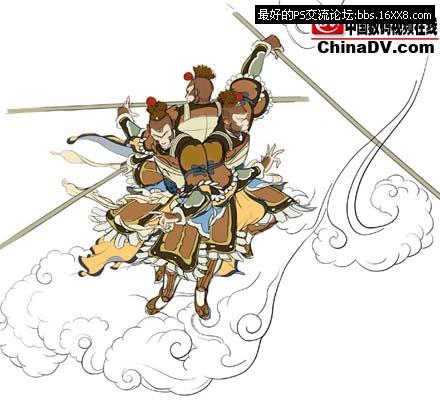




 作者:hanminghui11 作者: 来源:chinad
作者:hanminghui11 作者: 来源:chinad